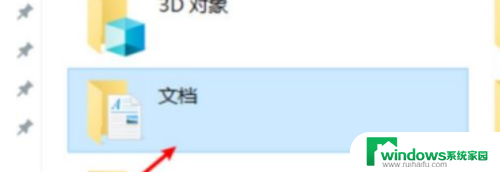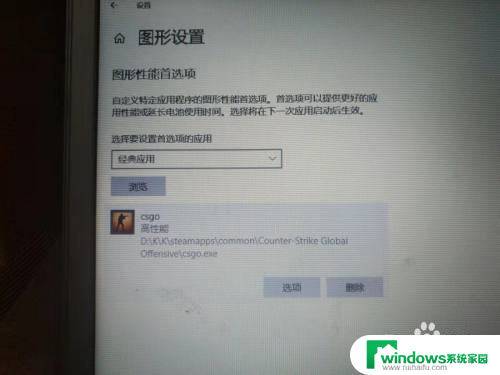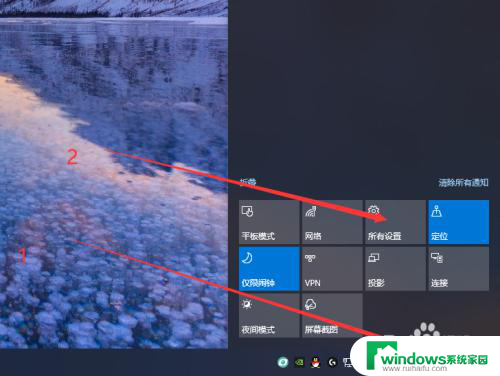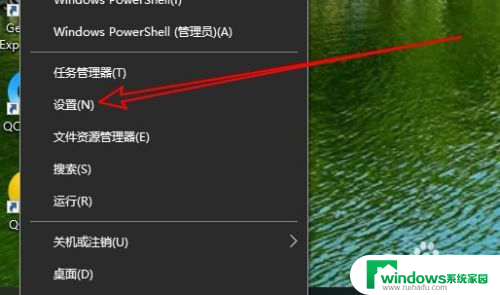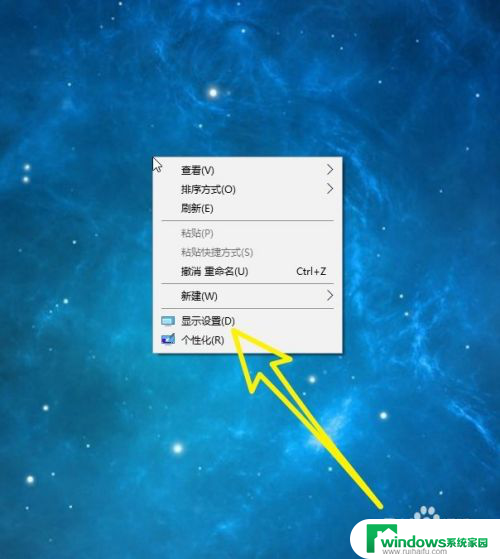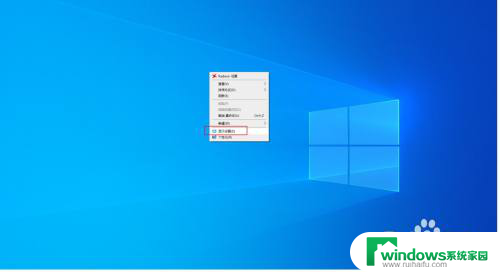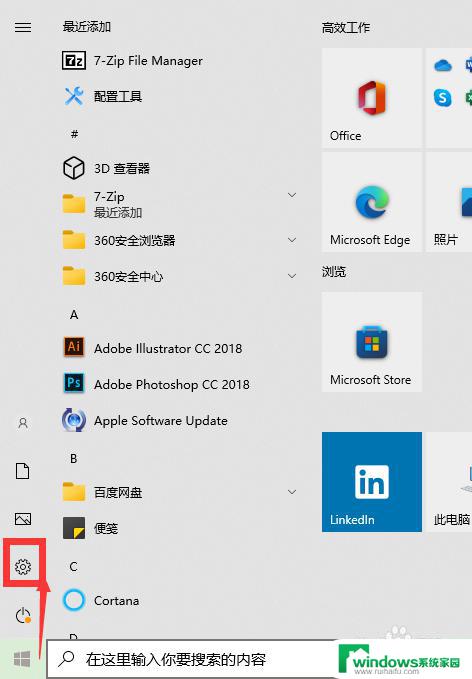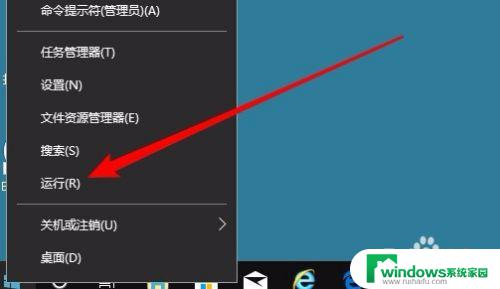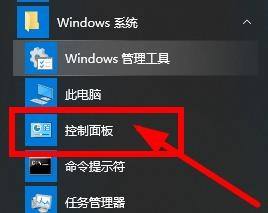win10帧数限制在哪设置 win10怎么查看显示器帧率设置
win10帧数限制在哪设置,在现代科技发展的潮流下,电子设备的性能不断提升,显示器的帧率成为了用户关注的焦点之一,许多人对于Win10操作系统中帧数的限制以及如何设置显示器的帧率感到困惑。Win10中的帧数限制到底在哪里设置呢?又该如何查看显示器的帧率设置呢?本文将为大家揭开这些疑惑,帮助读者更好地了解和掌握Win10系统中的帧率设置方法。
具体方法:
1.第一步,我们进入win10电脑界面以后。点击桌面右下角的【开始按钮】,然后点击按钮【设置】,详细如下图
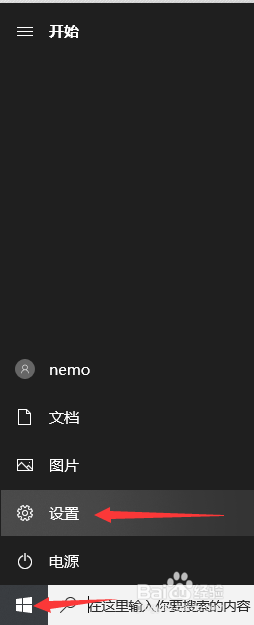
2.第二步,进入windows设置以后,我们点击按钮【系统】,详细如下图
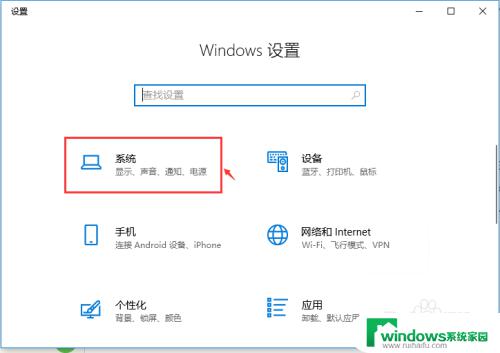
3.第三步,进入系统界面以后,我们点击按钮【显示】,详细如下图
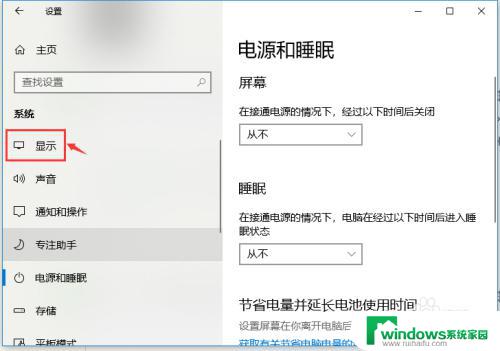
4.第四步,进入显示界面以后,我们点击按钮【高级显示设置】,详细如下图
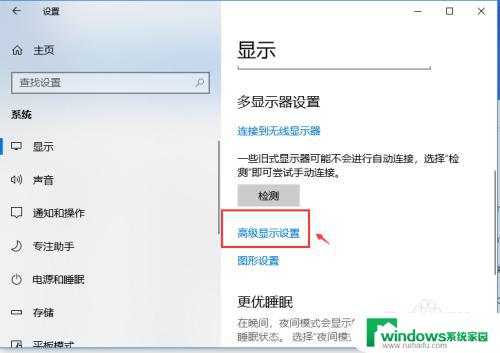
5.第五步,进入高级显示设置界面以后。我们点击按钮【显示器的显示适配器属性】,详细如下图

6.第六步,进入到适配器界面,我们点击按钮【监视器】,详细如下图
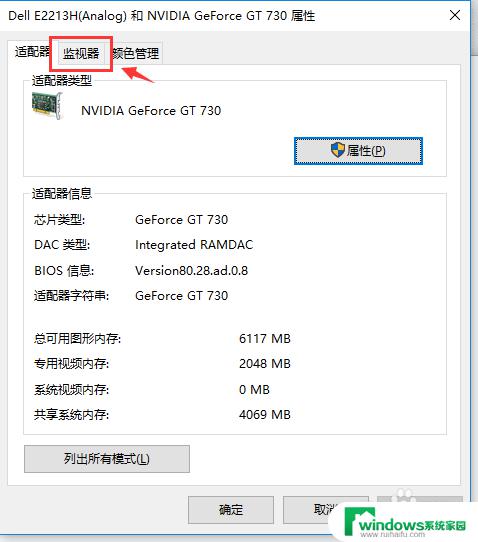
7.第七步,进入监视器界面以后。我们找到监视器一栏,然后点击【屏幕刷新频率】,然后选中对应的帧数就可以了,详细如下图
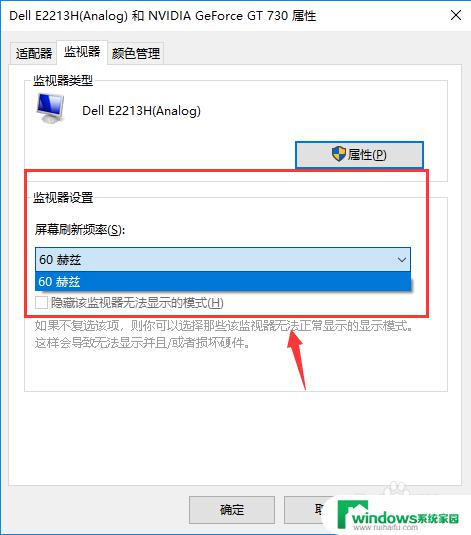
以上是有关如何设置Win10帧数限制的全部内容,有需要的用户可以按照这些步骤进行操作,希望这对大家有所帮助。